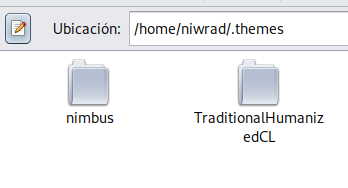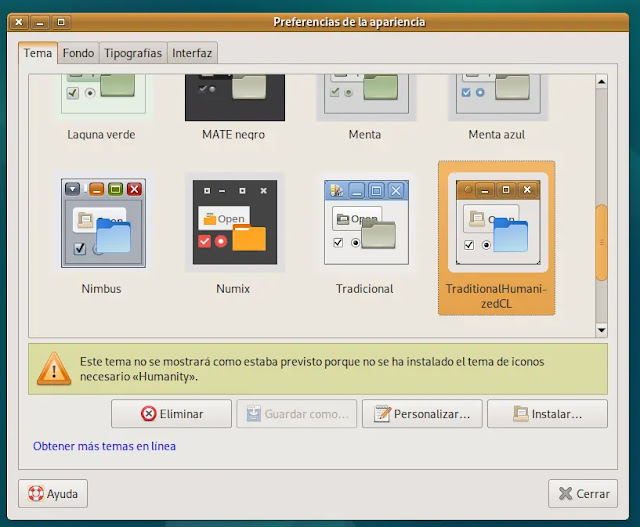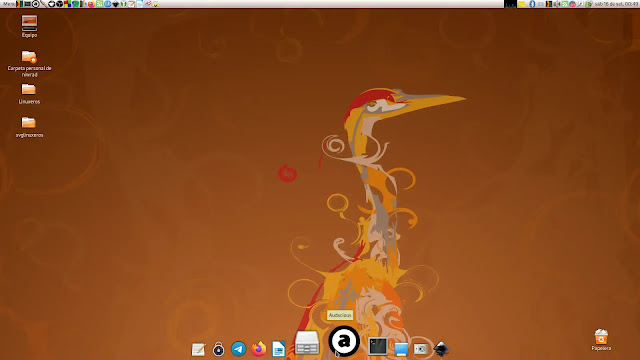Cómo convertir la apariencia de su entorno de escritorio MATE de Debian/Ubuntu en Ubuntu 8.04.
La versión actual de Ubuntu MATE 22.04 LTS, al igual que Debian 12.1 y otras distribuciones de Linux que utilizan el entorno de escritorio Mate, suelen ser sistemas operativos robustos con toques de modernidad, sin embargo, si usted es un nostálgico de la era clásica de Ubuntu, en este artículo mostraremos cómo revivir la apariencia encantadora de Ubuntu 8.04, por mencionar una versión de aquella época, para nuestro escritorio MATE. Esta guía mostrará paso a paso el cambio de los iconos, tema, fondo de pantalla y sonidos, trayendo esa sensación retro que tanto nos agrada.
{Tocify} title={Tabla de Contenidos}
Transformar MATE Desktop en Ubuntu Human Clásico
1. Instalar el tema Human
El paso inicial es aplicar un tema que
nos transporte a la época de Ubuntu 8.04. Debemso buscar un tema GTK
que emule el estilo de esa versión. Algunos temas populares incluyen Clearlooks, Human-Clearlooks, entre otros.
En esta oportunidad el tema que instalaré es el tema "TraditionalHumanizedCL", los enlaces de descarga se proporcionan al final del artículo.
Una vez descargado, deberá descomprimir y copiar el contenido del archivo en la carpeta "/home/usuario/.themes" o simplemente ".themes" de su carpeta personal.
Luego deberá ir a la pestaña "Temas" en la aplicación "Apariencia" y seleccionar el tema que haya descargado. ¡Verá cómo cambia toda la apariencia del sistema para darle ese toque retro que estamos buscando!
2. Cambio de Iconos:
Lo primero es sustituir los modernos iconos por los icónicos de Ubuntu 8.04. Para ello, descarga el paquete de iconos "Human" o "Humanity" (nombre dependiendo de la versión), en Debian MATE 12.1 y Ubuntu MATE 22.04, puede utilizar el siguiente comando:
sudo apt install human-icon-theme
Una vez descargado, debe abrir la aplicación "Apariencia" en MATE y seleccione la pestaña "Iconos" que encontrará al hacer clic en el botón "Personalizar...". Ahí, podrá elegir el conjunto de iconos que descargó.
¡Listo! Sus iconos ahora tendrán ese aspecto clásico.
3. Fondo de Pantalla:
El fondo de pantalla es crucial para recrear la atmósfera de Ubuntu 8.04. Busca una imagen de fondo que sea emblemática de esa versión. Puede ser el icónico fondo marrón con las líneas naranjas o cualquier otro que te traiga recuerdos. Para establecerlo, haz clic derecho en el escritorio, selecciona "Cambiar fondo de escritorio" y carga la imagen que hayas elegido.
En Ubuntu puede "instalar" los paquetes que contienen los fondos de pantalla con el siguiente comando:
sudo apt install ubuntu-wallpapers* edgy-wallpapers feisty-wallpapers gutsy-wallpapers
Si no encuentra el fondo deseado todos los fondos de Ubuntu pueden instalarse con el comando:
sudo apt install *-wallpapers
Si usted está en Debian, puede probar descargando el fondo Hardy-Wallpaper, que se incluye al final del artículo.
El resultado se ve en las capturas de pantalla a continuación:
Conclusión:
Con unos cuantos ajustes sencillos, ha logrado transformar su Entorno de escritorio MATE de Ubuntu Mate 22.04 o Debian Mate 12 en una ventana al pasado, recordando los días dorados de Ubuntu 8.04. Disfrute de esa atmósfera retro mientras se sumerge en la nostalgia de un Ubuntu clásico con sus iconos, tema, fondo de pantalla y más.
¡El encanto del pasado con la potencia y estabilidad del presente!